Microsoft telah merilis Windows 11 2022 dengan tambahan fitur Taskbar yang kembali disempurnakan, namun sayangnya tidak dibekali dengan fitur mengatur posisi. Microsoft sendiri memang sengaja membatasi agar pengguna tidak banyak mengubah UI yang telah diterapkan, Jumat (07/10).
Meskipun Microsoft tidak memberikan fitur untuk mengubah posisi dari Taskbar, namun siapa sangka ada banyak pengguna Windows 11 yang merasa bahwa di situlah letak kekurangan Windows 11 2022. Di mana tidak dapat diatur UI-nya sesuai yang pengguna inginkan.
Padahal, ketika Microsoft merilis Windows 10 hingga pada Build OS terakhir, mereka masih memberikan akses untuk mengubah tampilan UI dengan memindahkan posisi dari Taskbar yang mereka rilis. Pengguna bisa memindahkannya ke samping, hingga ke tengah seperti Windows 11.
Seakan tidak kekurangan akal, pengguna Windows 11 2022 kini menemukan cara mudah untuk memindahkan tampilan Taskbar di Windows 11, tepatnya memindahkan posisi sesuai dengan apa yang mereka inginkan.
Ada banyak pengguna GitHub yang menyarankan untuk menggunakan program pihak ketiga, yang tentu aman dijalankan di Windows 11 2022, di mana menggunakan bantuan ExplorerPatcher yang bisa langsung Anda unduh di sini.
Dengan menggunakan dan memanfaatkan fitur ExplorerPatcher, maka pengguna diberikan akses untuk dapat memindahkan Taskbar dari bawah ke atas, dari kanan ke kiri dan sebaliknya. Maka dari itu, fiturnya terbilang lengkap jika hanya digunakan untuk memodifikasi posisi Taskbar sesuai kenyamanan pengguna.
Cara penerapannya juga cukup mudah, setelah mengunduhnya maka Anda hanya perlu memasangnya di sistem dengan melakukan Installasi pada umumnya. Buka berkas yang telah Anda unduh tadi, Windows Explorer akan melakukan sedikit perubahan dan tampilannya aan mirip seperti Windows 10.
Jangan panik ya, ini hanya salah satu proses Refresh yang dilakukan oleh ExplorerPatcher. Klik kanan pada Taskbar, kemudian pilih Properties. Langkah berikutnya ialah dengan memilih gaya Taskbar, pilih Taskbar Style dan gunakan pilihan Windows 10.
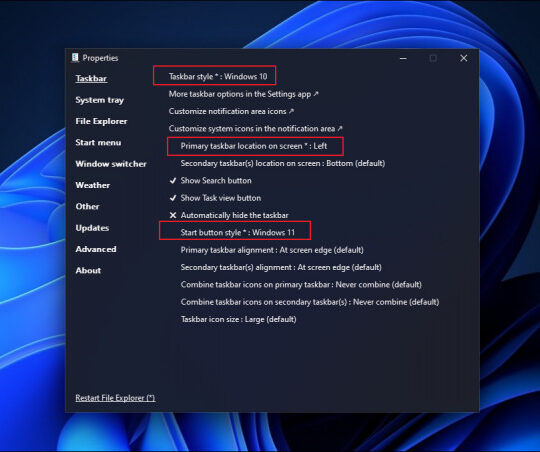
Nah, di sini letak menariknya di mana Anda perlu memilih posisi Taskbar yang diinginkan pada Primary Taskbar Location on Screen. Sesuaikan posisi yang Anda inginkan, seperti meletakan Taskbar di bagian atas, bawah, kiri dan kanan.
Mudah bukan? Jika Anda memiliki cara lain yang mungkin dapat membantu mengubah UI dar Windows 11, maka bisa langsung Anda bagikan di kolom komentar ya!
Editor: Hudalil Mustakim
Download berbagai jenis aplikasi terbaru, mulai dari aplikasi windows, android, driver dan sistem operasi secara gratis hanya di Nesabamedia.com:













